Wil je de iPad testen zonder naar een Apple Store te gaan? Dit is een manier om een deel van de iPad UI rechtstreeks vanuit je browser te ervaren!
De iPad is de nieuwste gadget van Applede technische wereld, en mensen wachtten zelfs de hele nacht in de rij om als een van de eersten er een te bemachtigen. Dankzij een eenvoudige JavaScript-truc kun je echter een gevoel krijgen voor enkele van de nieuwe functies zonder je computer te verlaten. Hiermee kun je niet alles op de iPad uitproberen, maar het laat je zien hoe de nieuwe lijsten en pop-overmenu's werken net zoals in de nieuwe apps.
Test de iPad's gebruikersinterface vanuit uw browser
Normaal lijkt de Apple iPhone-ontwikkelaarsbibliotheek online op een standaardwebpagina.

Maar op de iPad ziet het eruit en voelt het als eenvolwaardige native iPad-app. Met een handige JavaScript-truc van boredzo.org kun je dezelfde interface op je pc gebruiken. Omdat de iPad de Safari-browser gebruikt, hebben we deze test uitgevoerd in Safari voor Windows. Als je het nog niet hebt geïnstalleerd, kun je het downloaden van Apple (link hieronder) en instellen zoals normaal.

Open nu Safari en blader naar de ontwikkelaarspagina van Apple op:
http://developer.apple.com

Voer nu het volgende in de adresbalk in en druk op Enter.
javascript:localStorage.setItem('debugSawtooth', 'true')

Klik ten slotte op deze link om naar de iPhone OS-documentatie te gaan.
http://developer.apple.com/iphone/library/iPad/
Na een korte vertraging zou het in volledige iPad-stijl moeten openen!

Het linker menu werkt net als de menu's op deiPad, compleet met overgangen. Het voelt helemaal aan als een native applicatie, in plaats van een webpagina. Als u door tekst wilt bladeren, klikt en trekt u omhoog of omlaag op dezelfde manier als u het op een aanraakscherm zou gebruiken.
Sommige pagina's bevatten zelfs een pop-upmenu zoals veel van de nieuwe iPad-apps gebruiken.

Merk op dat de pagina wordt weergegeven voor het formaatvan uw browser, en als u de grootte van uw venster wijzigt, zal de pagina er niet mee worden aangepast. Druk eenvoudig op F5 om de pagina opnieuw te laden en het formaat wordt aangepast aan het nieuwe vensterformaat. Als u het formaat van uw venster groot en smal maakt, zoals de iPad in horizontale modus, verandert de webpagina en verdwijnt het linkermenu in plaats van een vervolgkeuzemenu, net zoals wanneer u de iPad zou roteren.

Dit werkt ook in Chrome, omdat het, net als Safari, op Webkit is gebaseerd. Het leek echter niet te werken in onze test op Firefox of andere browsers.
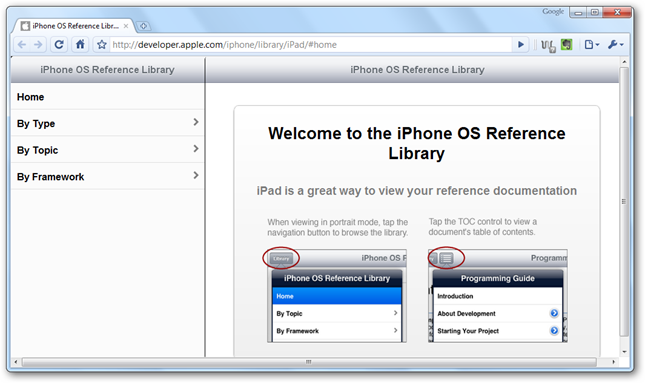
We hebben eerder besproken hoe je sommige gebruikersinterface van de iPhone kunt ervaren met de online iPhone-gebruikershandleiding. Bekijk het als je dat nog niet hebt gedaan:
Bekijk mobiele websites in Windows met Safari 4 Developer Tools
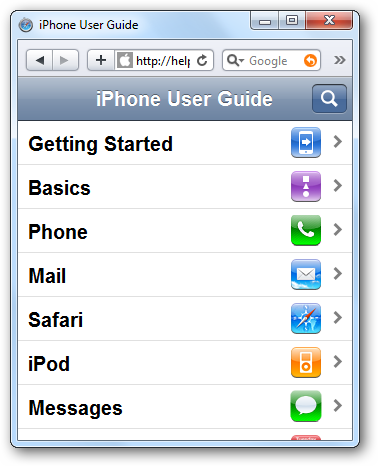
Gevolgtrekking
Hoewel je hiermee niet echt alles kunt uitproberenvan de interface van de iPad, het geeft je tenminste een voorproefje van hoe het werkt. Het is spannend om te zien hoeveel functionaliteit tegenwoordig in webapps kan worden ingepakt. En vergeet niet dat How-to Geek een iPad weggeeft aan een willekeurige fan! Ga naar onze Facebook-pagina en fan How-to Geek als je dat nog niet hebt gedaan.
Win een iPad op de How-To Geek Facebook-fanpagina








